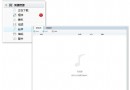為iPhone和iPad提供的3個最好的免費XBMC遠程應用程序
XBMC顯著的特色是作為一種免費的、強大和易於使用的媒體中心應用程序,並且可以跨平台。
最好的一件事情就是關於XBMC與遠程控制應用程序的兼容性,它在應用程序商店非常短缺。今天我們就來看一看最好的免費遠程如何工作,你可以改變你的iPad、iPhone或iPod Touch成為免費的遠程控制你的媒體中心。
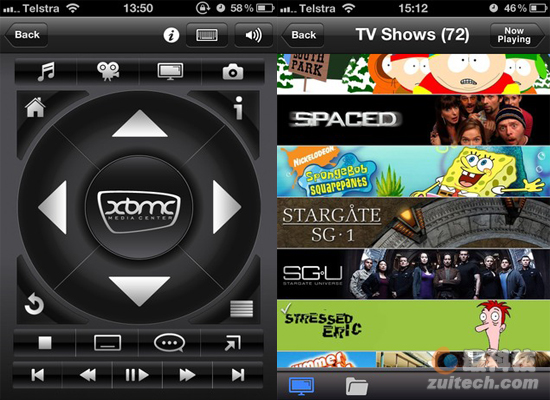
新來的許多成群結隊的遠程控制程序在應用程序商店被發現,官方的XBMC遠程是一個與Android項目有相同的名字分拆,XBMC論壇成員 joethefox說,iOS用戶也需要一個保證質量的免費遠程應用。自從第一次發布後,該項目已經走了很長的路,主題絕對好,頁面沒有廣告。
遠程控制區域擠滿了快速訪問不同的媒體的按鈕,選擇按鈕就足夠大,無需不斷地看屏幕,確保你不會選錯的事情。
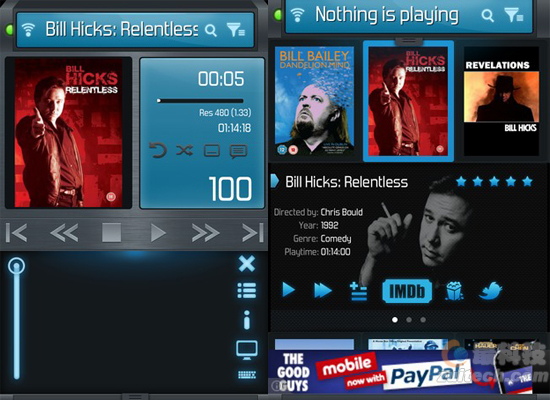
在官方的XBMC遠程已經很成熟,包括我已經習以為常幾個功能,Constellation是我最喜歡的應用程序控制的媒體中心。它非常完美,且基本功能是免費的。
廣告和購買它都不談,Constellation大部分工作的時間在手勢區,隨著標准的回放和選項控制,它占用略低於你的設備屏幕的一半。XBMC與電話接收器相結合是非常完美的,當你聽音樂時,就不需要你的電視。
遠程可在任何時候從屏幕的頂端拖拽下來,可以用同樣的方式操作Notification Centre(通知中心)。你對放置廣告和遠程風格可能會有點沮喪,可能每一個人的愛好不同,它的免費工作做得很好。
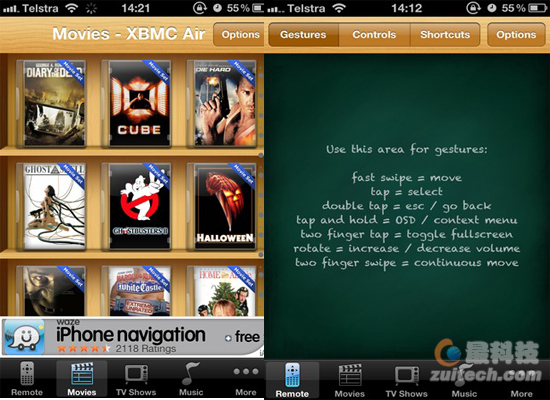
相信與否,不過在應用商店有三個不同版本的XBMC Commander,只有最新版本攜帶免費標簽。或許是一種官方XBMC遠程發布的回應,它確實包含了一些廣告,還是值得一試。
XBMC Commander真的是一個好、大的手勢區移動GUI。這個區域特性就是錄音控制,和常見的快捷方式像普通任務啟用的字幕或全屏下降。手勢允許單手操作,不用看你是否按錯了按鈕。如果你有什麼樣的事,那麼你可能要檢查一下。
盡管顯示廣告,值得慶幸的是缺手勢區。如果你是僅僅使用這個,作為遠程控制你的媒體中心的接口,你可能不會注意到這些。不幸的是,Commander沒有自動發現的服務器,如果你總是忘記IP地址,可以有點煩人。
確保通過HTTP允許控制的XBMC啟用,輸入用戶名和密碼,並記住這個端口,默認情況下通常是8080。在系統菜單標題是另一個選項稱為系統信息,然後在你的iPhone或iPad的web浏覽器訪問http://your-ip:port 如果你不改變它,你檢查時IP發現端口還是8080。在你進入之前,需輸入用戶名和密碼,然後你就會看到遠程、電影選項等等的一個空白頁。
你可以從這裡要麼使用你的iPad或iPhone控制GUI,或在你空閒的時間選擇和查看電影或電視節目。然後你可以添加一個桌面快捷方式,並提供了XBMC正在運行,並且停留在你的媒體中心,然後讓你的網站。
XBMC Constellation 和XBMC Commander本質上就像表兄弟或表姐妹,都可以不花一分錢被廣泛使用。官方XBMC遠程是不同的,這是一個社區共同努力,將會永遠免費,但可能花一些時間去實現無論你渴望什麼樣的特性。
Via makeuseof
本文由最科技方李鵑編譯,轉載請注明出處:http://www.zuitech.com/12387.html
- 上一頁:cydia添加源錯誤解決
- 下一頁:iPhone一個聯系人下怎麼增加多個電話
- iOS獲得以後裝備型號等信息(全)包括iPhone7和iPhone7P
- xcode8提交ipa掉敗沒法構建版本成績的處理計劃
- Objective-C 代碼與Javascript 代碼互相挪用實例
- iOS開辟之UIPickerView完成城市選擇器的步調詳解
- iPhone/iPad開辟經由過程LocalNotification完成iOS准時當地推送功效
- iOS開辟之用javascript挪用oc辦法而非url
- iOS App中挪用iPhone各類感應器的辦法總結
- 實例講授iOS中的UIPageViewController翻頁視圖掌握器
- iOS中應用JSPatch框架使Objective-C與JavaScript代碼交互
- iOS中治理剪切板的UIPasteboard粘貼板類用法詳解
- iOS App開辟中的UIPageControl分頁控件應用小結
- 詳解iOS App中UIPickerView轉動選擇欄的添加辦法
- iOS App中UIPickerView選擇欄控件的應用實例解析
- 實例講授iOS運用開辟中UIPickerView轉動選擇欄的用法
- 應用Xcode為iOS運用項目創立PCH文件的辦法及運用示例